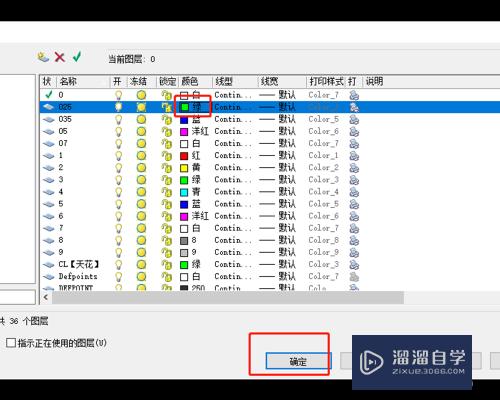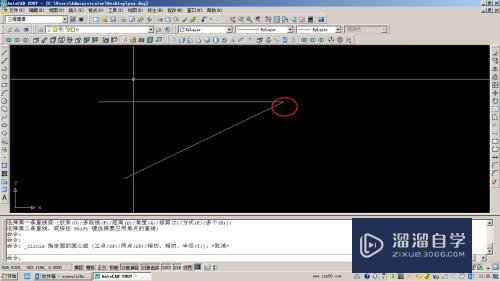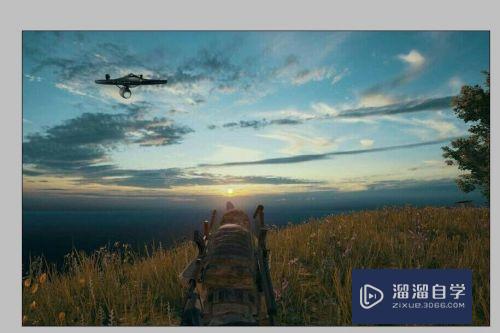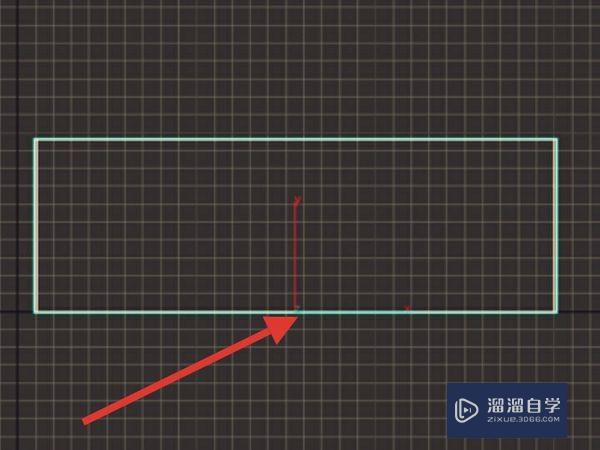CAD锐角的角度如何绘制(cad锐角怎么画)优质
想要学习CAD的小伙伴或者是已经从事CAD的小伙伴都或多或少的知道。在我们绘制图纸的时候经常绘制角度。可以说在图纸文件上绘制角度是经常发生的。那么CAD锐角的角度如何绘制?一起来看看吧!
工具/软件
硬件型号:小新Air14
系统版本:Windows7
所需软件:CAD编辑器
方法/步骤
第1步
打开我们桌面上的CAD编辑器软件。进入到该界面当中。在CAD绘制窗口中我们先画一条直线作为参照。
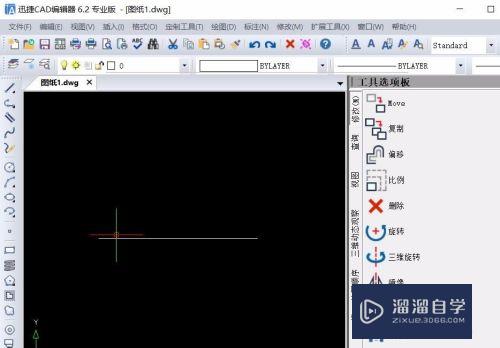
第2步
再次选择直线命令图标。并且点击“Enter”键使用上一点作为线的起点。此时在你画直线的旁边会出现“角度。长度。终点”命令字样。
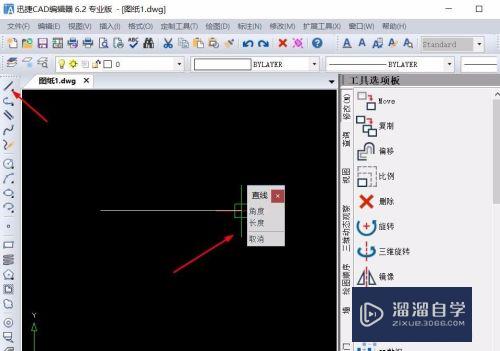
第3步
我们在“角度。长度。终点”命令行后输入命令“A”。在下边的选框内会出现“线条的角度”命令。我们这里选择输入角度为60 °,之后会出现命令“线的长度”。
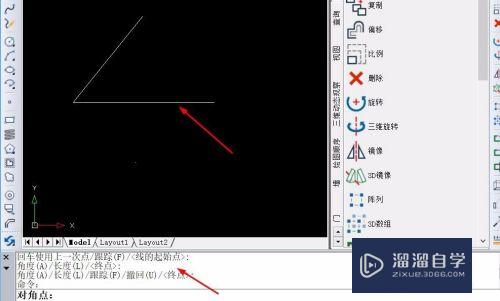
第4步
我们在“线的长度:”命令后随机输入任意数字。然后点击“Enter”键。即绘制好一个角度为60°的角。
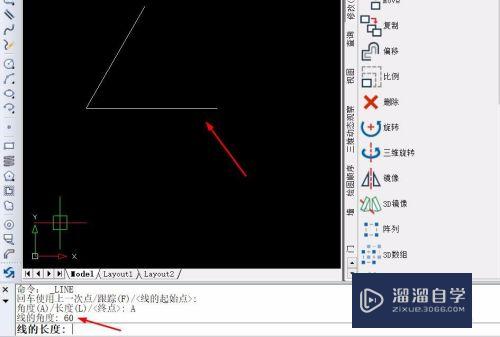
第5步
此时我们可以点击CAD软件顶部的“标注-角度”。然后按照命令指示。移动光标选择好角度尺寸标注的2条直线。即角度标注的两条边。此时角度标注就完成了。
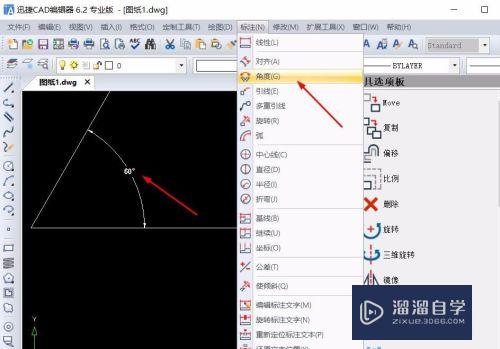
以上关于“CAD锐角的角度如何绘制(cad锐角怎么画)”的内容小渲今天就介绍到这里。希望这篇文章能够帮助到小伙伴们解决问题。如果觉得教程不详细的话。可以在本站搜索相关的教程学习哦!
更多精选教程文章推荐
以上是由资深渲染大师 小渲 整理编辑的,如果觉得对你有帮助,可以收藏或分享给身边的人
本文标题:CAD锐角的角度如何绘制(cad锐角怎么画)
本文地址:http://www.hszkedu.com/66403.html ,转载请注明来源:云渲染教程网
友情提示:本站内容均为网友发布,并不代表本站立场,如果本站的信息无意侵犯了您的版权,请联系我们及时处理,分享目的仅供大家学习与参考,不代表云渲染农场的立场!
本文地址:http://www.hszkedu.com/66403.html ,转载请注明来源:云渲染教程网
友情提示:本站内容均为网友发布,并不代表本站立场,如果本站的信息无意侵犯了您的版权,请联系我们及时处理,分享目的仅供大家学习与参考,不代表云渲染农场的立场!